
 Након преласка на „десет најбољих“ или његовог наредног ажурирања, многи корисници наилазе на проблем због којег слушалице не раде на рачунару у Виндовс 10 или систем не може да види уређај за репродукцију звука.
Након преласка на „десет најбољих“ или његовог наредног ажурирања, многи корисници наилазе на проблем због којег слушалице не раде на рачунару у Виндовс 10 или систем не може да види уређај за репродукцију звука.
Извор напајања углавном је покретач звука - софтвер одговоран за рад звучне картице. Зашто након ажурирања Виндовс-а одједном престаје радити са инсталираним управљачким програмима?
Највероватније је да је сам драјвер ажуриран током добијања ажурирања, а учитавао се са другог места осим са Мицрософтових сервера. Дакле, уместо службеног софтвера, производ креиран од софтверске корпорације преузет је на рачунар корисника, а софтвер треће стране никада се није разликовао по стабилности и 100% компатибилности..
Разлог због којег лаптоп не види слушалице је, пре свега, застарели или вансеријски покретач звука. Да видимо како да се то решимо и набавимо званични софтвер..
Садржај- Подешавања слушалица
- Ажурирање управљачког програма са веб локације програмера
- Ажурирање управљачког програма према препоруци Мицрософта
- Подешавање слушалица
Подешавања слушалица
Ако наиђете на проблем, не треба одмах за све кривити возаче. Можда је потребно само да подесите слушалице. Кренимо од овога.
1. Ако је уређај повезан на ПЦ преко конектора на систему звучника (звучници), проверите да ли овај порт функционише повезивањем, на пример, другог уређаја за репродукцију звука.
2. Проверавамо слушалице повезујући их са другим лаптопом или паметним телефоном, можда оне саме не раде.
3. Проверите да ли је утикач прикључен у исправну утичницу (обојено зелено).
4. Покушајте да користите други аудио улаз, можда предњи не ради, на пример, није повезан.
5. Проверите да ли је пиноут тачан, јер на Виндовс 10 АЦ'97 врста везе неће радити, треба је заменити прогресивним ХД Аудио.
6. Идите до Управитеља уређаја и проверите да ли постоји покретачки програм на чипсету матичне плоче.
Ажурирање управљачког програма са веб локације програмера
Потребно је само преузети софтвер за управљање уређајима из званичних извора, упркос томе што Мицрософт препоручује ажурирање управљачких програма путем Виндовс 10 алата.
1. Сазнајте произвођача звучне картице (највероватније да је у питању Реалтек).
2. Ако је Реалтек, кликните на везу ввв.реалтек.цом.тв/довнлоадс/.
3. Преузмите инсталацијски програм са пакетом библиотека и апликација за управљање звучним уређајем.
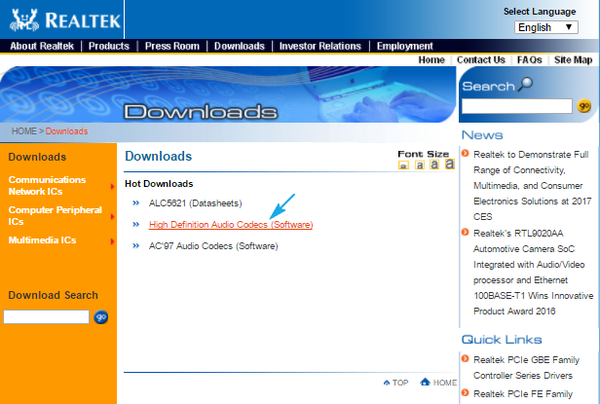
4. Покрените инсталацијски програм и следите неколико упутстава, уклањајући стари софтвер.
5. Поново покрените рачунар и проверите да ли је инсталација управљачког програма помогла у решавању проблема.
Ажурирање управљачког програма према препоруци Мицрософта
Горња опција се не препоручује, али за почетнике ће, на пример, бити лакше од претходне ако њихов рачунар користи аудио картицу са ВИА или Ц-Медиа.
1. Отворите управитељ уређаја држећи Вин + Кс и кликните на ставку истог менија.
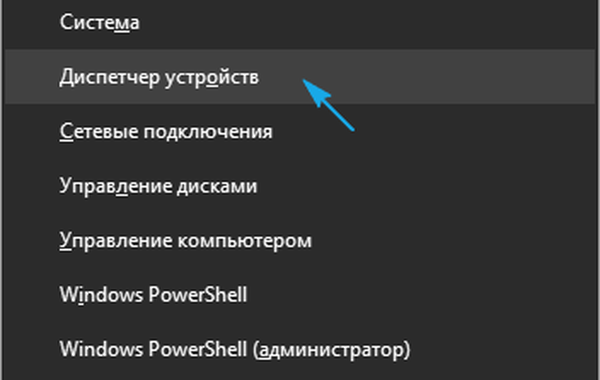
2. Отворите контекстни мени звучног уређаја и кликните на „Ажурирај управљачке програме ...“.
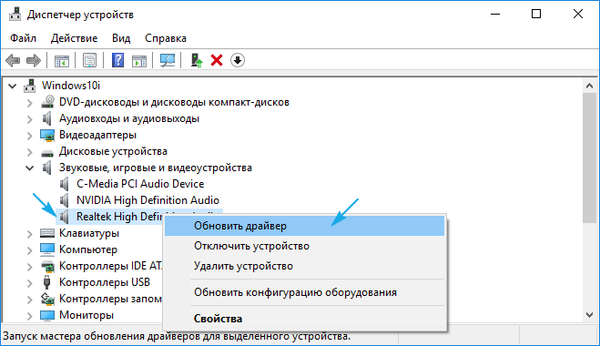
3. Као извор садржаја бирамо Интернет.
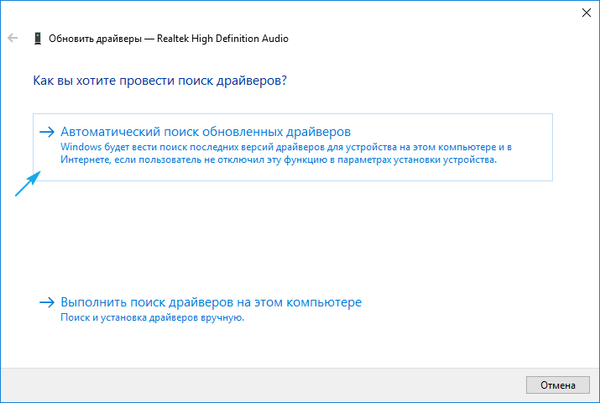
4. На крају ажурирања поново покрећемо и проверавамо да ли наш уређај ради.
Подешавање слушалица
Ако инсталација нове верзије софтвера није решила проблем, онда то значи да звучници нису правилно конфигурисани. Да видимо како да укључим слушалице за репродукцију звука на Цонтрол Панелу.
1. Назовите апарат "Реалтек Манагер" или "Соунд Манагер" кроз контекстни мени иконе ладице.
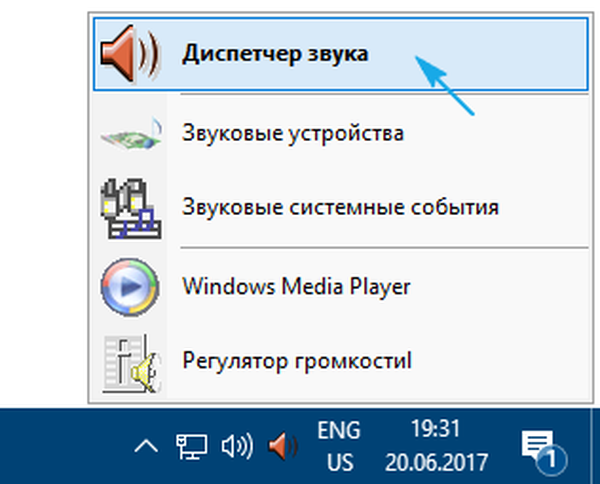
2. Идите на подешавања.
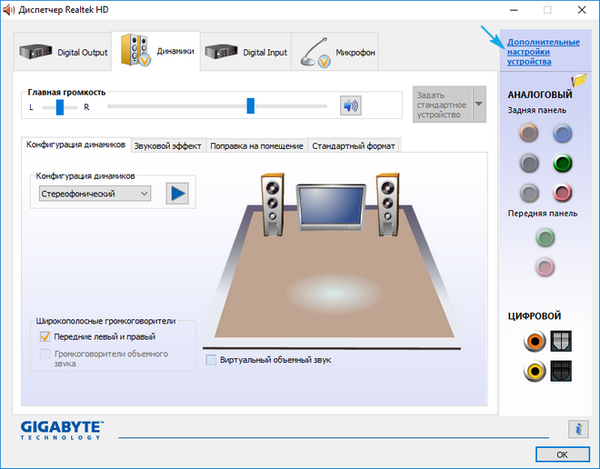
3. У близини опције која је одговорна за поделу звука у два тока, од којих ће се сваки репродуковати преко свог уређаја спојеног на предњи и задњи прикључак, потврдите поље.
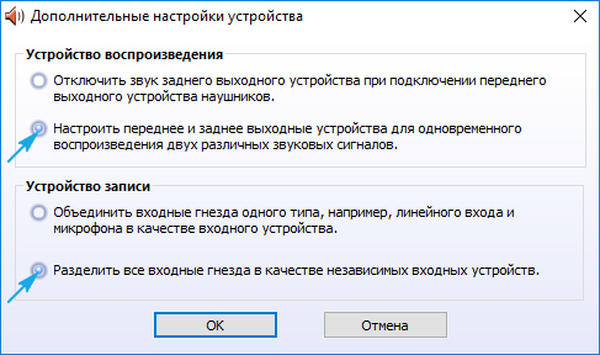
4. Затим искључите дефиницију утичница на предњој плочи на софтверском нивоу.
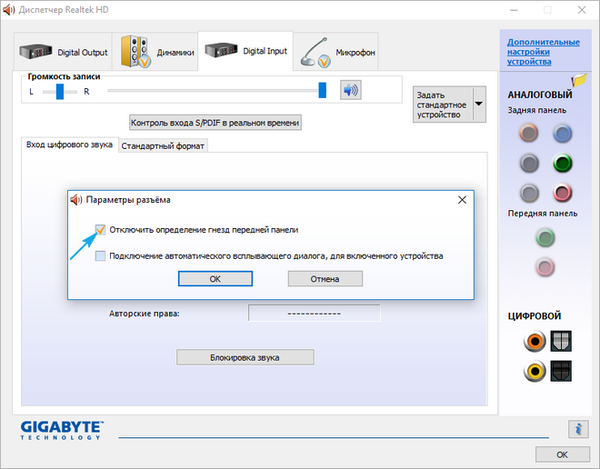
Након тога све би требало да стане на своје место.











